Как исправить ошибки Не удается установить безопасное соединение в Safari
Когда рекламные трекеры отслеживают ваши действия и контент, это раздражает. К счастью, Apple проверяет веб-сайты, отслеживающие поведение вне зависимости от того, нажимаете вы на страницу или нет. Кроме того, последняя версия Safari с функциями Intelligent Tracking Protection 2.0 позволяет проверять и удалять сторонние файлы cookie, которые отслеживают ваше поведение в Интернете.
Вот почему пользователи Safari видят сообщения об ошибках при открытии подозрительных сайтов. Если у вас есть ошибки Не удается установить безопасное соединение с часто посещаемыми веб-сайтами, прочтите следующую статью, чтобы узнать, как это исправить.
Руководство по устранению неполадок Не удается установить безопасное соединение в Safari
- 1. Проверить действующий сертификат.
- 2. Удалите историю браузера.
- 3. Удалите подозрительные расширения и плагины.
- 4. Разблокировать все файлы cookie.
- 5. Проверьте разрешения.
- 6. Очистите кеш DNS.
- 7. Установите брандмауэр.
- 8. Синхронизировать системное время.
- 9. Удалите все данные сайта.
- 10. Используйте другой браузер.
1. Проверить действующий сертификат.
Чтобы убедиться, что вы переходите на правильный веб-сайт, щелкните адресную строку, внимательно просмотрите URL-адрес и найдите значок зеленого замка перед адресом веб-сайта. Если он станет серым, это может быть искусно созданный фишинговый сайт с логотипом и макетом, подобным тому, который вы обычно посещаете.
2. Удалите историю браузера.
Обычно опция «Очистить историю браузера» удаляет список посещаемых вами веб-сайтов. Однако последняя версия Safari удаляет соответствующие данные, такие как файлы cookie и соответствующий веб-контент. Поэтому вам нужно подумать, прежде чем это делать.
Шаг 1 . В Safari щелкните «История» в меню вверху окна.

Шаг 2 . В раскрывающемся меню рядом с кнопкой «Очистить» выберите «Вся история», затем нажмите «Очистить историю».
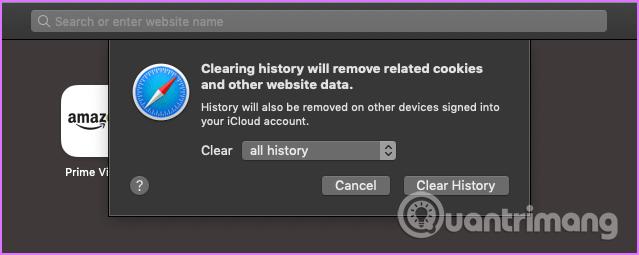
3. Удалите подозрительные расширения и плагины.
Расширения, плагины и надстройки помогают ускорить процесс выполнения конкретных задач всего одним или двумя щелчками мыши. Однако установка слишком большого количества утилит может повлиять на производительность Safari. Поэтому вам следует удалить плагин или ненужное расширение и не использовать его.
Шаг 1 . Щелкните меню Safari и выберите «Настройки».

Шаг 2 . В появившемся окне нажмите «Расширения», чтобы просмотреть список установленных расширений в Safari. Выберите расширение, которое хотите удалить, и удалите его.

4. Разблокировать все файлы cookie.
Многие пользователи могут случайно щелкнуть поле, которое появляется чуть ниже Предотвратить межсайтовое отслеживание. В этом случае все файлы cookie будут заблокированы.
Шаг 1 . Откройте настройки Safari и нажмите «Конфиденциальность».

Шаг 2 . Щелкните Управление данными веб-сайта, чтобы открыть новое окно. Отсюда вы можете выбрать и удалить файлы cookie веб-сайта, которые вам больше не нужны.

5. Проверьте разрешения.
Некоторые плагины выполняют блокировку контента некоторых веб-сайтов, на которых в настоящее время есть незапрашиваемые всплывающие окна и вводящая в заблуждение реклама с некоторым кодом на ней. Если вы считаете, что это ложное срабатывание, вам следует проверить права на Content Blocker и другие факторы, такие как Location.
Шаг 1 . Щелкните меню Safari и выберите «Настройки». Во всплывающем окне перейдите на вкладку «Сайты».
Шаг 2 . Нажмите «Блокировщики содержимого» на левой панели и посмотрите, не заблокирован ли конкретный элемент страницы, которую вы посещаете.

6. Очистите кеш DNS.
Иногда очистка кеша DNS может решить многие проблемы с подключением и скоростью веб-сайта. Это решение довольно простое, вам просто нужно написать правильную команду.

Сначала вам нужно выйти из Safari, затем запустить приложение Терминал на Mac и ввести следующую команду:
sudo killall -HUP mDNSResponder
Вам нужно ввести пароль администратора и нажать Enter. Теперь перезапустите Safari, чтобы проверить, устранена ли проблема.
7. Установите брандмауэр.
Брандмауэры защищают вас от необоснованных запросов, направленных на кражу ваших данных и ресурсов. Возможно, какое-то программное обеспечение реализует строгие политики брандмауэра и не позволяет Safari подключаться к Интернету. Вы можете проверить, заблокировал ли брандмауэр Safari, выполнив следующие действия.
Шаг 1 . Нажмите клавиши Command + пробел, чтобы открыть панель поиска Spotlight Search.

Шаг 2 . Введите брандмауэр в поиске Spotlight и нажмите Enter.
Шаг 3 . Нажмите на замок в нижнем левом углу, введите системный пароль и нажмите кнопку «Разблокировать», чтобы внести изменения в настройки брандмауэра, затем нажмите кнопку «Параметры брандмауэра».

Шаг 4. В окне «Параметры брандмауэра» снимите флажок «Блокировать все входящие подключения».

Кроме того, вы должны проверить, отображается ли Safari в списке исключений и включен ли параметр «Разрешить входящие подключения».
8. Синхронизировать системное время.
Хотя есть несколько случаев, когда системное время на Mac отображается некорректно, для уверенности стоит попробовать протестировать.
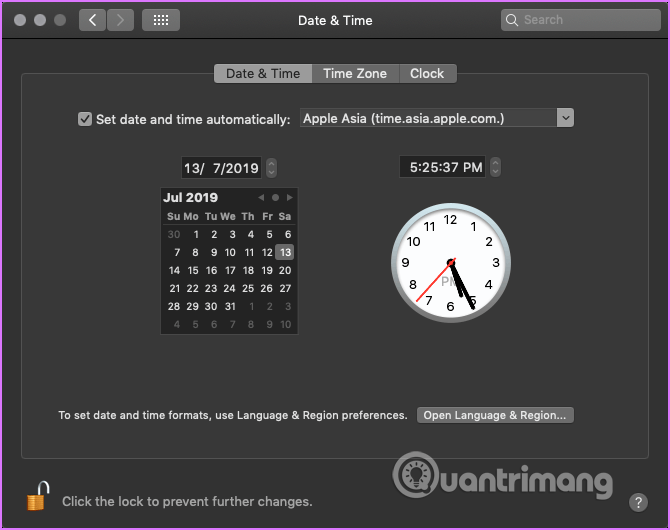
Щелкните меню Apple и выберите «Системные настройки». В появившемся окне нажмите «Дата и время», затем нажмите «Часовой пояс», чтобы проверить правильность времени. Если вы хотите внести изменения, вы должны щелкнуть значок замка в нижнем левом углу и ввести пароль своей учетной записи macOS.
9. Удалите все данные сайта.
Apple удалила кнопку Reset Safari из обновления Yosemite. Однако у нас все еще есть простой способ достичь цели, например, нажав кнопку выше.
Шаг 1 . Запустите Safari, щелкните меню Safari и выберите «Настройки».
Шаг 2 . В открывшемся окне перейдите на вкладку «Конфиденциальность», а затем нажмите кнопку «Управление данными веб-сайта».

Шаг 3. Подождите, пока во всплывающем окне отобразится список веб-сайтов. Теперь вы можете удалить данные выбранного сайта или всех сайтов. Вы можете нажать кнопку «Удалить все» и очистить данные.

Сделайте это с первым решением Safari до исходного состояния. Вы можете выйти из Safari и перезапустить его, чтобы увидеть, решена ли проблема.
10. Используйте другой браузер.
Если вышеуказанные способы не решают проблему, вы можете рассмотреть возможность замены некоторых браузеров Safari, таких как Chrome и Firefox.
Если ни одно из упомянутых выше решений не работает, переустановка macOS – последнее решение.
Желаю всем успехов!